這8個技巧如何提升C4D使用效率很關鍵!
這8個技巧如何提升C4D使用效率很關鍵!下面總結了幾個能夠提升C4D使用效率的幾個小技巧,分享給大家,供大家參考。
一、使用信標燈
C4D在3D領域獨樹一幟。為什么它如此受歡迎?畢竟,許多其他軟件可以提供相同的功能,如運動圖形和角色動畫。這是因為C4D可以說是最容易從所有領先的3D軟件包中學習的。C4D用戶界面簡單、干凈,并提供對象列表等工具。包括它易于使用的“信標”系統。
電影4D的信標燈允許藝術家看到物體及其材料、插件和標簽的可見性。可以隱藏和取消隱藏對象,從而加快復雜場景的工作流。你可以在這里找到使用C4D中的信標燈的快速教程。
二、設置
C4D允許您修改和配置cinema4的布局。這樣,您可以使它更適合于動畫、建模和UV紋理等任務,或者滿足您的其他需求!從用戶界面右上角的布局下拉菜單訪問布局。可以根據需要拖動/鎖定選項板并將其添加到選項卡中。
要修改用戶界面,實際上,右鍵單擊C4D用戶界面中的任意位置,然后可以調整元素的大小并拖動它們。使用“窗口>自定義”菜單訪問配置界面的更多方法。“自定義命令”面板等工具也可用于向任何菜單添加圖標。
根據需要自定義C4D用戶界面后,您可以通過“窗口”->“自定義”->“保存布局”保存它。當C4D啟動時,使用“窗口>自定義>另存為啟動布局”直接應用您的UI布局方案!
三、熟悉攝像機
新C4D用戶經常犯的一個常見錯誤是,不小心用場景攝影機建模,而不是使用默認攝影機。所以一定要使用默認相機!您可能希望使用“Undo”命令將相機移回上一次的位置。但是,對于C4D,您需要使用“Edit>Undo (Action)”或Shift Z撤消相機移動。
一旦正確的相機就位,就可以使用各種標記來幫助加快處理速度。在“對象”列表中的攝影機上單擊鼠標右鍵,以查看“運動攝影機標記”標題下的選項。攝像機起重機可以記錄攝像機的運動。運動相機提供了一系列的相機運動選項。“攝影機變形”(Camera morph)允許攝影機相對于另一個固定支架移動;當需要合成場景的特定部分時,它是一個很好的工具。
四、使用體積建模創建復雜形狀
C4D R20的一個突出特點是它的體積建模工具集。此內容允許Cinema4D中的任何對象成為卷。這些體積可以通過加、減和相交與其他形狀混合,這意味著任何藝術家都可以在幾分鐘內創建復雜的形狀。
要使對象成為卷,請添加卷生成器對象并使模型成為其子對象。調整像素大小以適應查看速度。添加更多模型作為體積生成器的子級別。使用“特性”選項板確定它們是并集對象還是差集對象。添加一個更平滑的修改器來優化對象,然后使體積生成器成為體積網格對象的子級別以創建新模型。
這個工作流最棒的地方在于它可以與電影4d動畫系統(如mograph和x粒子)一起使用。

五、利用takes提高效率
C4D使用Take來組織文件中的元素,以創建場景的多個實例,而不必為多個場景文件保存多個版本。
使用takes調色板創建新take。選擇take后,在屬性面板中選擇要更改的參數。選擇新的take時,該屬性將灰顯。單擊鼠標右鍵并選擇“替代”以激活選定參數進行編輯。
可以使用“take” 將材質變化做成動畫。使用“take”菜單中的相機和渲染設置圖標,可以使用多種尺寸的多臺相機創建一系列靜幀。您可以選擇特定的“take”名稱旁邊的圓圈并進行渲染“Render>Takes>Render MarkedTakes”。
六、使用后效的照相機
C4D以其與adobe后效的完美匹配而聞名。cineware格式甚至允許用戶在后期效果中直接打開C4D文件。
但是,復雜的相機設置(例如帶有相機變形標簽的設置)并不總是完全可移植的。
解決此問題的一種方法是在“Timeline”菜單中使用“Bake Object”。選擇“Camera”和“Camera Morph”標簽,然后在“Timeline”菜單上選擇“Functions>Bake Objects”。選擇所有復選框,然后等待Cinema4D創建帶有運動的新相機。此過程可能需要幾分鐘。 C4D將在屏幕左下方顯示進度條,以提示進度。
七、多臺機器容易操作
Cinema4D具有卓越的跨平臺能力。許可證可以很容易地在PC臺式機和macbooks上交替使用。在今年的applewwdc上,Maxon也被單獨提及,它的Cinema4D與新MacPro的兼容性很好。因此,這種跨平臺的功能在您改造工作場所時非常有用。
Cinema4D真正有助于提高效率的另一種方法是其網絡渲染解決方案team render,該解決方案已獲得Cinema4D的許可。使用team render,可以將工作室(或家庭)中的多臺計算機連接到渲染場。
如果你有這個功能,它是一個更快的方式來渲染場景和動畫比一臺電腦!
八、與ftrack集成
Ftrackstudio和Cinema 4D通過專用的ftrack插件無縫工作。使用此插件,Cinema4D藝術家可以在Cinema4D界面中發布資源、做筆記、接收其他團隊成員的反饋等。
這8個技巧如何提升C4D使用效率很關鍵!好啦,教程結束!相信通過小編的介紹,大家有了簡單的了解,還想了解更多相關知識,想要學的更好,對3d建模感興趣的小伙伴們,在此,給大家推薦繪學霸的線下課程:3D模型大師班,想要了解繪學霸的教學質量、上課情況的小伙伴們,可以到官網進行在線咨詢獲取試聽名額的喲~
全部評論


暫無留言,趕緊搶占沙發
熱門資訊

在 blender 中如何把圖片變成3d模型?

c4d教程:學習減面功能的應用!

C4D中如何渲染并導出模型!

游戲《黎明殺機》中的鬼武士制作教程參考

3dmax建模可要考什么證書?

游戲cg動畫制作是什么意思?

3D設計師HOJIN JEONG次世代性感美女角色精美建模...

3dmax渲染有噪點如何處理?
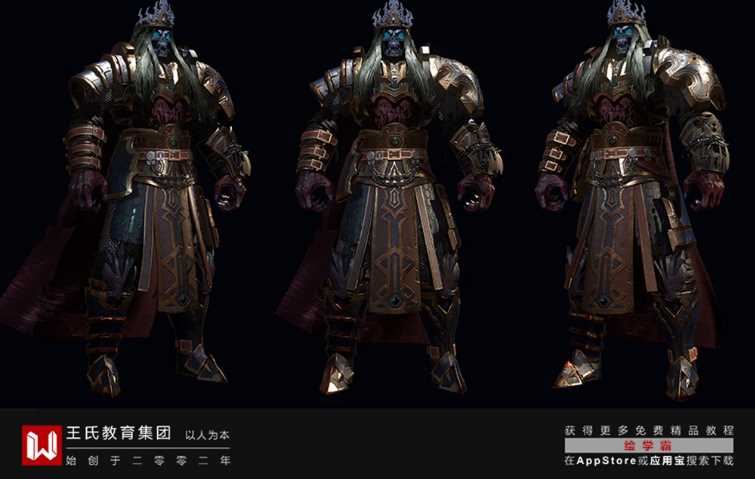
3dmax建模師是否需要考證?








